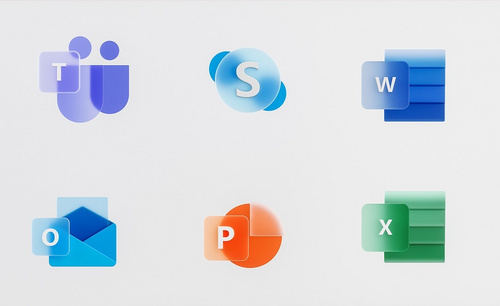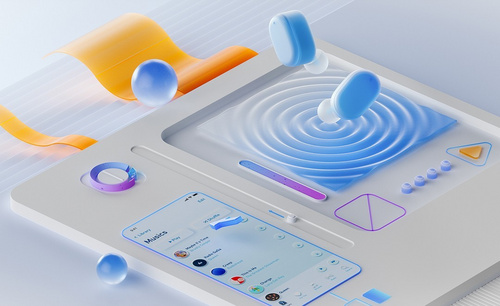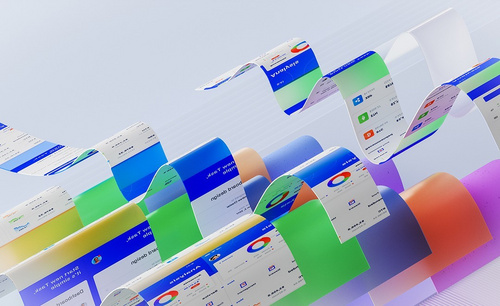C4D+OC-微软风耳机场景建模图文教程发布时间:2023年04月03日 08:02
虎课网为您提供C4D版块下的C4D+OC-微软风耳机场景建模图文教程,本篇教程使用软件为C4D (R23) 、OC (4.0)、PS (CC2018),难度等级为中级拔高,下面开始学习这节课的内容吧!
本节课学习的是使用C4D软件进行微软风格图标制作,对于课程内容有不理解的同学可以在评论区留言,老师会给与回复。

视频学百遍,不如上手练一练,在完成课程的学习之后也要记得完成本节课的作业并上传到评论区。
那么我们开始学习吧
1.在开始进行实操前首先观察这个模型的细节,分析建模思路与建模顺序,为后续的建模工作打下基础。
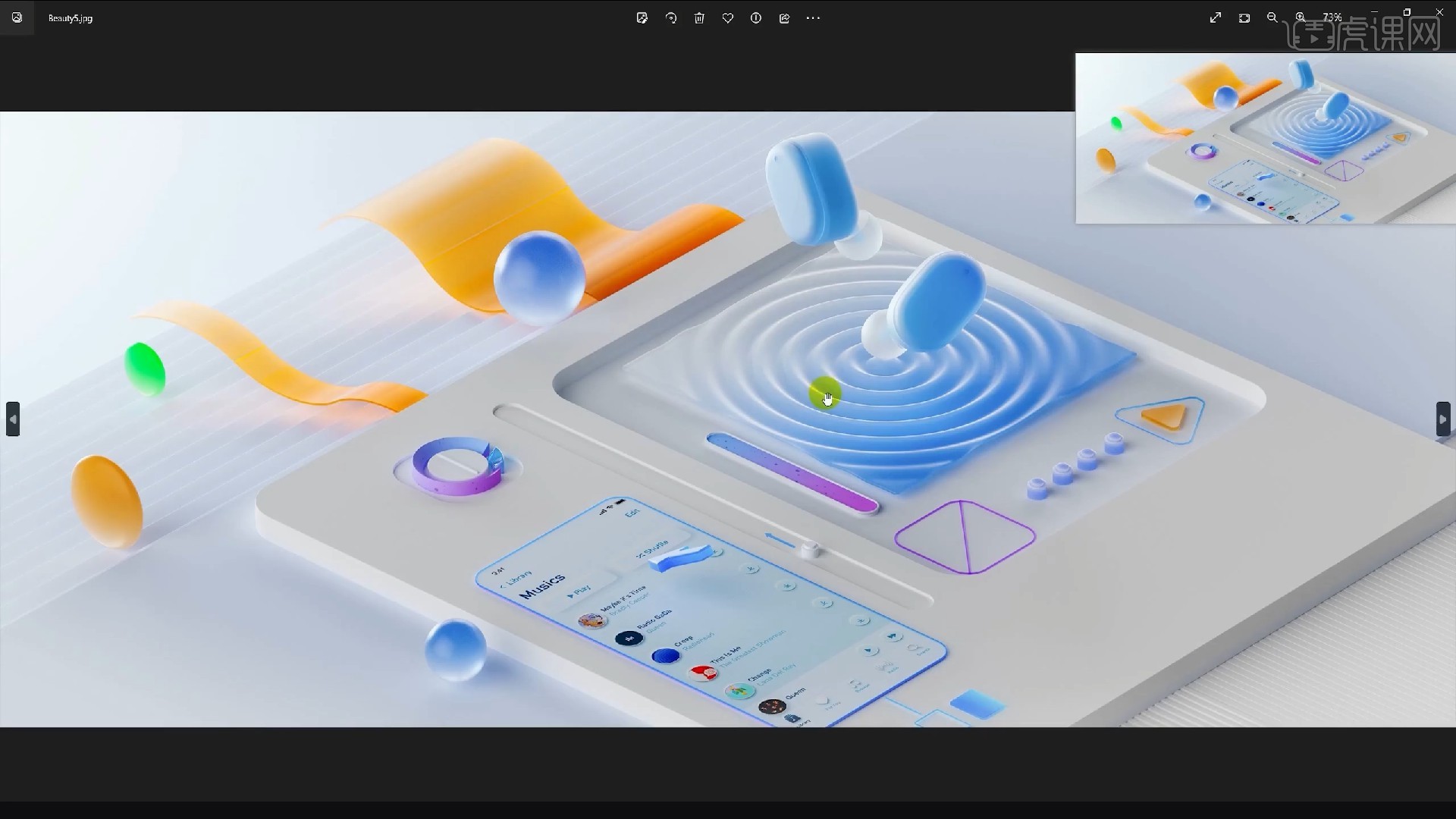
2.接下来打开C4D进行操作,首先新建一个立方体,将其复制出多个后排列成类似阶梯的效果,具体如图所示。
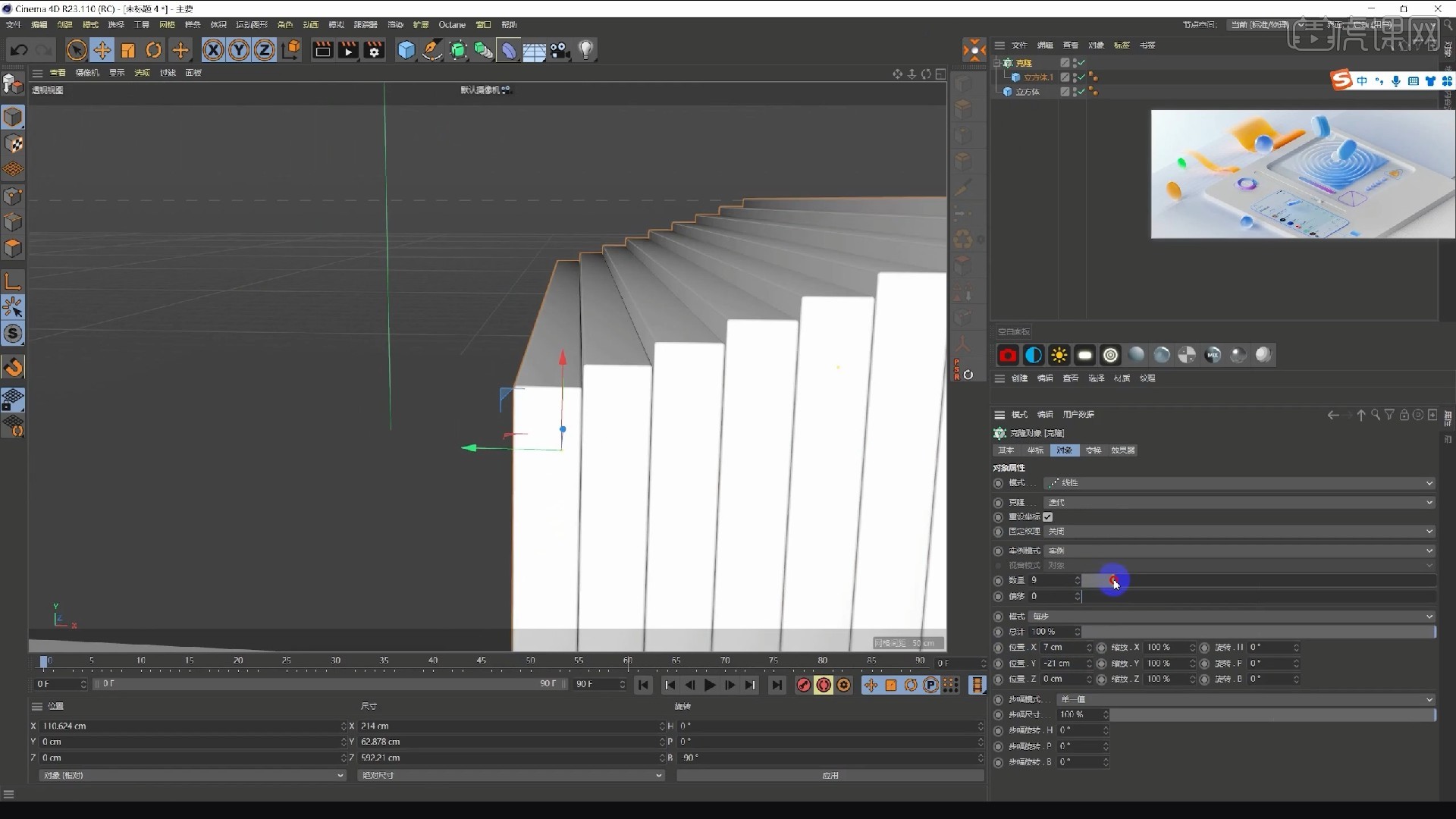
3.用同样的方法进行制作,复制出多个台阶型模型后在两段放置立方体模型,具体如图所示。
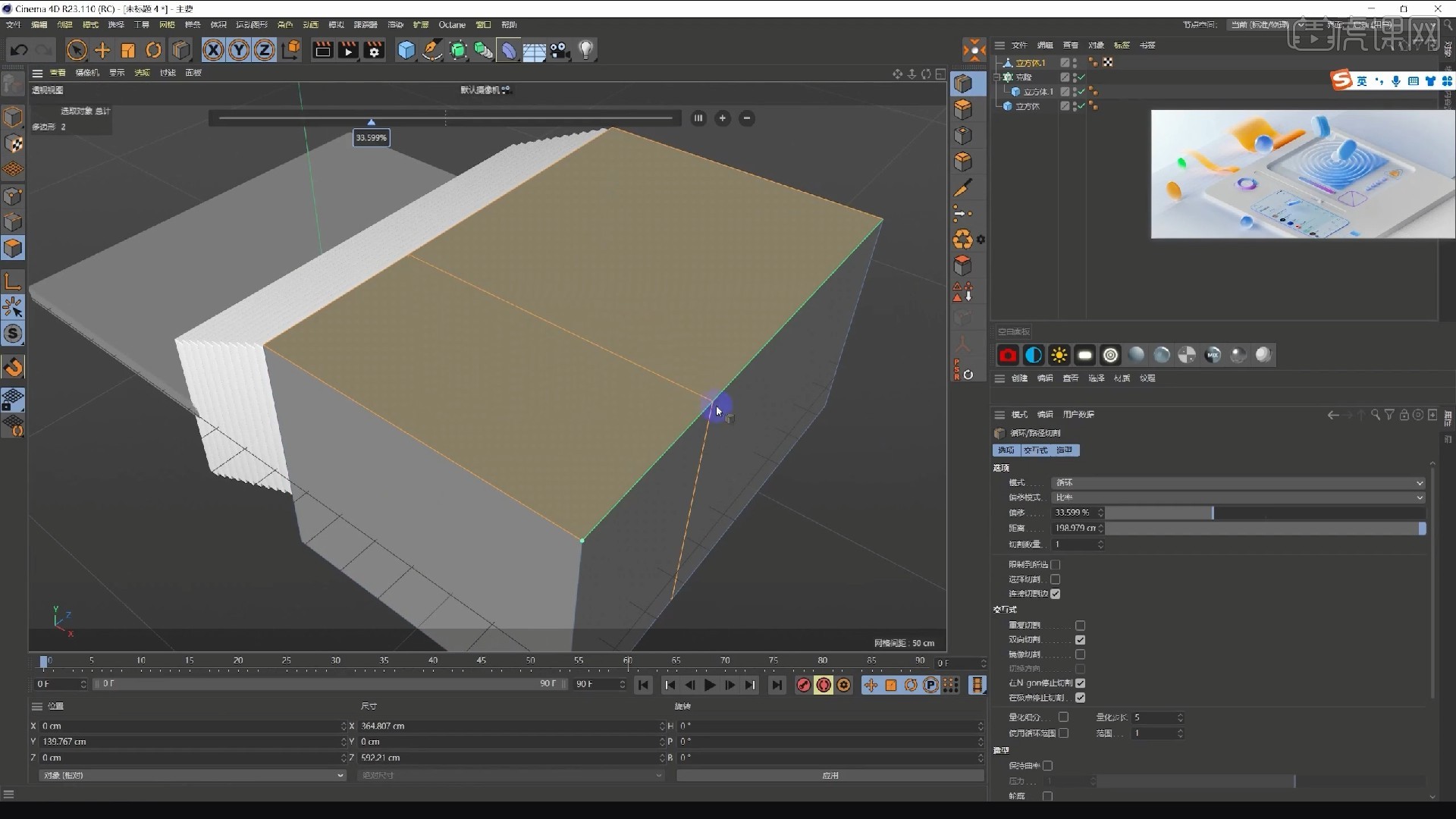
4.上部分的立方体隔选分短线后向下进行挤压制作出凹槽效果。
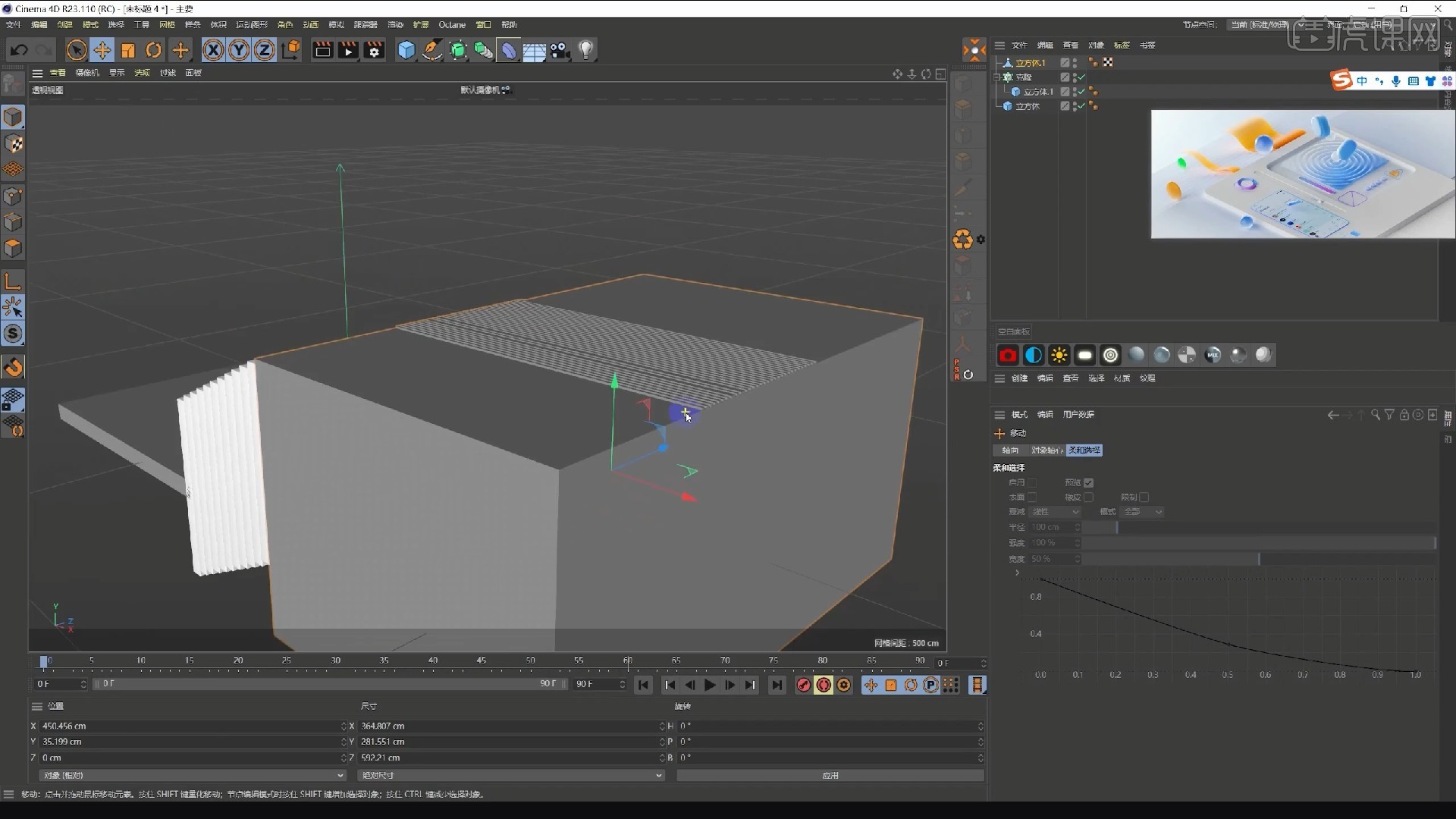
5.在新建一个立方体放置在上部,在对象栏调整宽度、高度分段,这里可以根据实际显示情况进行调整。

6.按照参考图中模型效果使用矩形对象创建出对应的框架后进行挤压,具体如图所示。

7.在左上角矩形位置新建圆柱体,调小一些,分段数可以开高一点使其过渡更加平滑,添加圆角。

8.分别制作一个胶囊与大的空心圆柱体放置在圆柱体上,具体如图所示。

9.选中空心圆柱的开始生长直到得到比较合适的长度即可,使用柔性选择针对内圈高度进行调整使其稍微向内凹。

10.剩下的模型都不算太难,只需要根据参考图中效果进行绘制即可,具体如图所示。

11.新建一个平面,分段改为50×50,使用公式效果制作出波纹的感觉,这里把高度改低,数量增高就可以得到水面一样的波纹效果。

12.阶梯上的模型可以使用样条曲线首先绘制出对应线条后对其进行挤压,制作出两段的样条模型。

13.产品图可以对照参考图的大小进行绘制,拉伸出一定厚度后在顶部位置添加倒角,使其稍稍向内收。

14.在底部使用切刀工具切割出对应的一圈环线后进行拉伸,这里要在过渡位置添加圆角效果保持过渡位置的平滑。

15.模型的上部也是一样的方法,使用切刀工具切割出对应的一圈环线后向内进行挤压,使其稍稍向内收一些。

16.那么这节课的内容就讲到这里了,在完成本课的学习后不要忘记做作业,自己尝试将微软风格图标制作完成后截图上传到评论区,老师会给予点评。

以上就是C4D+OC-微软风耳机场景建模图文教程的全部内容了,你也可以点击下方的视频教程链接查看本节课的视频教程内容,虎课网每天可以免费学一课,千万不要错过哦!